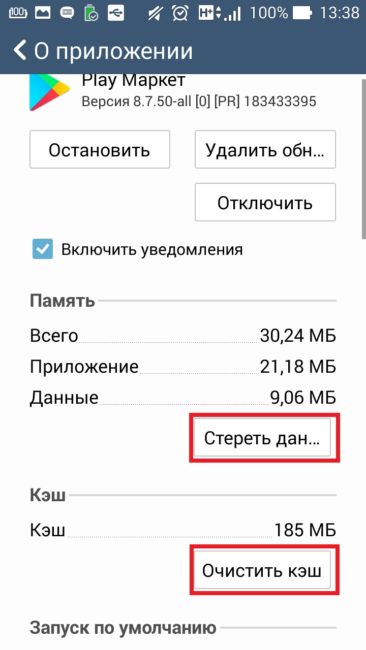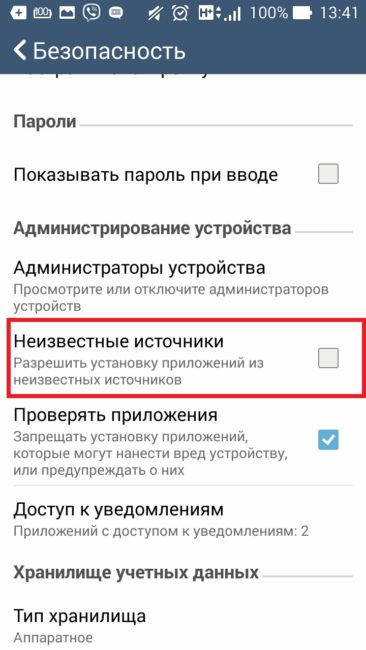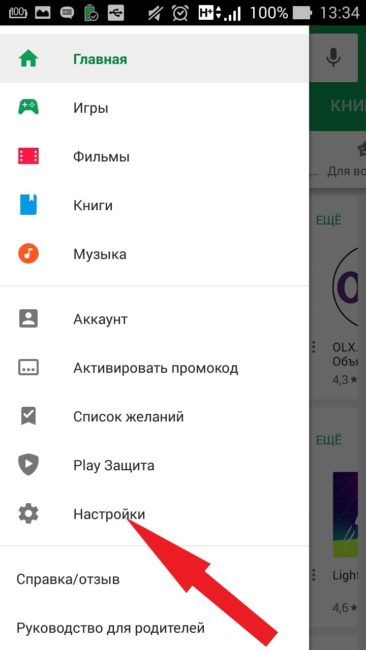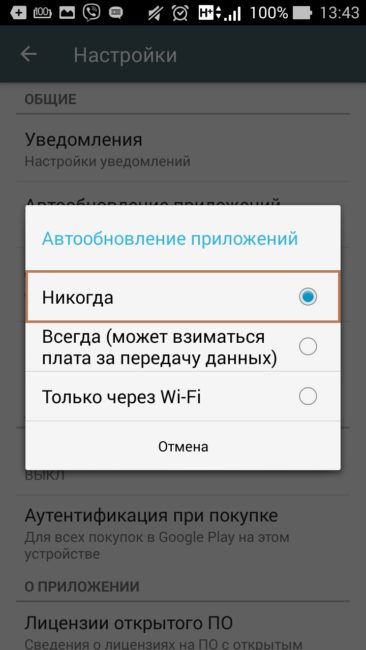Как обновить гугл плей на андроиде Samsung
Как обновить Google Play Market на Android вручную
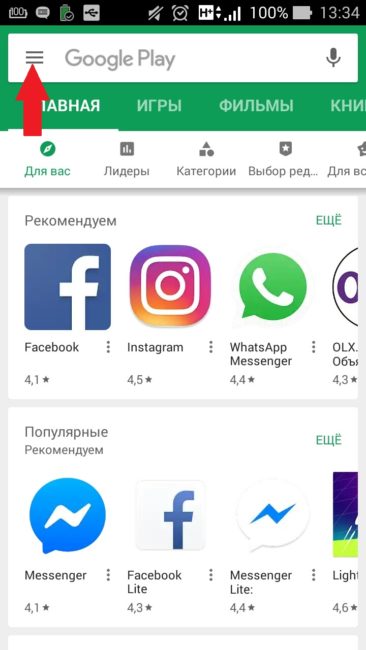
Play Маркет — это наш путь для загрузки тысяч приложений, доступных на Андроид. Ранее известный как Android Market, теперь официальный магазин Google помимо них предлагает нам музыку, фильмы, книги, журналы и т. д.
Всевозможные приложения можно обновлять в любое время, но при этом Google не предоставляет такую же опцию для Плей Маркета. Он обновляет его автоматически в фоновом режиме.
Однако иногда по определенным причинам магазин Google Store может перестать работать или не обновляется в автоматическом режиме. Возможно также, что приложения не будут загружаться из-за устаревшей версии.
В подобных случаях нужно либо обновить Плей Маркет вручную, либо заставить его искать обновление. Это именно то, что мы собираемся обсудить.
Давайте рассмотрим 3 метода, с помощью которых вы сможете вручную обновить Плей Маркет на Андроид.
Способ 1: через настройки Плей Маркета
Мы знаем, что Google Play Store обновляется автоматически. Но вы также можете посмотреть эти обновления, зайдя в его настройки.
Следуйте этим шагам:
- Откройте настройки устройства либо из быстрого меню, либо нажав значок «Настройки».
- Нажмите «Приложения» / «Диспетчер приложений» / «Установленные приложения» в зависимости от используемого телефона. Затем в разделе «Все» найдите Google Play Маркет. Нажмите на него.


- В информации о приложении перейдите на «Cтереть данные». Если в вашей версии Андроида присутствует раздел «Хранилище»/«Storage», то нажмите на него и после этого — «Очистить хранилище» / «Clear Storage».

- Перезапустите устройство и подождите 2-3 минуты, чтобы программа автоматически обновилась.
- нажмите на Настройки и перейдите в раздел Безопасность / Конфиденциальность;

- затем на следующем экране найдите неизвестные источники. Включите их. Подтвердите на всплывающем окне.

- нажмите на «Настройки устройства» и перейдите в «Приложения и уведомления»;
- далее — на Доступ к специальному приложению. Затем тапните «Установить неизвестные приложения»;
- нажмите Chrome, если вы загрузили APK-файл из браузера Chrome, в противном случае — на браузер, который вы используете. На следующем экране включите переключатель «Разрешить из этого источника».
- Откройте Google Play Маркет и коснитесь трехблочного меню в верхнем левом углу. Затем тапните Настройки.


- Нажмите «Автообновление приложений». Во всплывающем окне выберите «Никогда» или «Только через Wi-Fi».


- В результате вы окажитесь в магазине Play Маркет, где при наличии свежей версии сможете обновить Сервисы Гугл.
-
Откройте Play Market на вашем телефоне. Затем нажмите на горизонтальное меню с тремя барами в верхнем левом углу. В меню нажмите «Настройки».
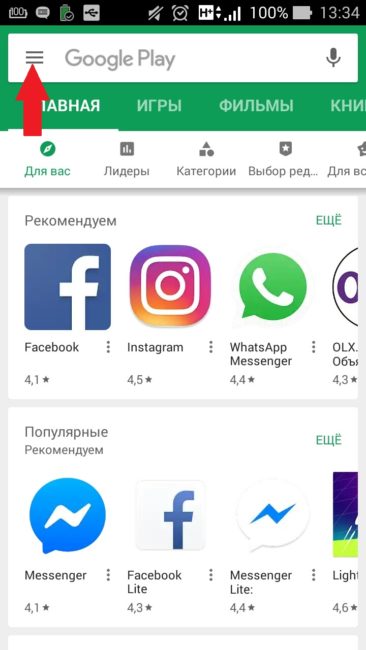
Способ 2: очистить данные Play Маркета
Другой способ принудительно обновить Play Market — очистить его данные. Когда вы это сделаете, Google автоматически проверит наличие последних обновлений.
Чтобы очистить данные Плей Маркета, выполните следующие действия:
Совет. Если у вас возникли проблемы с Плей Маркетом, то попробуйте также очистить кэш и данные в разделе Сервисы Google Play. Для этого на шаге 2 найдите данный раздел, а затем выполните шаги 3 и 4.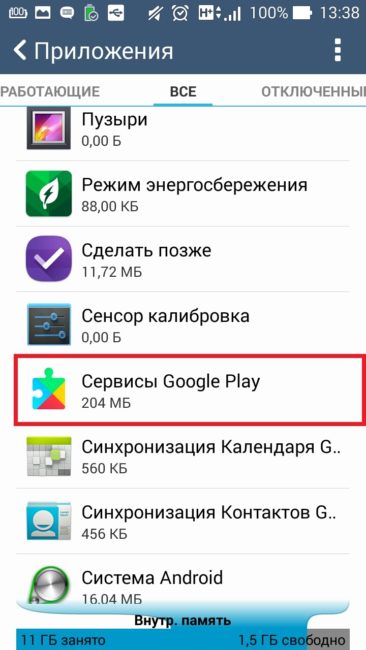


Способ 3: использование APK-файла
Если два вышеуказанных метода не работают, вы можете вручную установить последнюю версию Google Play Маркет APK для его обновления.
Вот что вам нужно сделать.
Дайте разрешение на установку неизвестных приложений
Поскольку мы обновляем Гугл Плей из внешнего источника, для устройств на Андроид требуется разрешение, необходимое для этого из соображений безопасности.
Шаги различаются на устройствах до и после Android 8.0. Не волнуйтесь, мы рассмотрим оба.
Установка APK-файлов на устройства до AndroidOreo 8.0 (Nougat 7.0, Marshmallow 6.0 и т. д.)
Как устанавливать APK-файлы на Oreo 8.0 и Android Pie 9.0
Найдите последний Play Market APK
Сайт APKMirror содержит огромную коллекцию APK-файлов, включая Google Play Маркет. Они продолжают добавлять актуальные файлы в свою коллекцию.
Вы можете загрузить последнюю версию файла Google Play Store APK здесь. Откройте ссылку и нажмите на последнюю версию. Затем на следующей странице прокрутите вниз и в разделе «Download» загрузите соответствующий файл для вашего устройства.
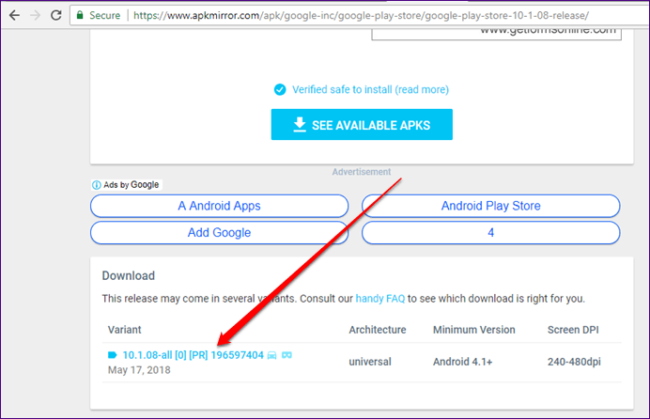
Установите APK
После загрузки и предоставления необходимых разрешений нажмите на APK-файл, чтобы установить его. Это все, что вам нужно сделать.
Совет: вы можете использовать этот метод, чтобы получить новые функции Плей Маркета на вашем устройстве раньше других.
Бонусный совет: как остановить автоматическое обновление приложений
Если в Плей Маркете включено автообновление, все приложения будут обновляться автоматически. Некоторые люди, особенно те, кто использует мобильный Интернет, не любят получать автоматические обновления для установленных программ. Они хотят обновляться вручную, и то только выборочно.
Для этого необходимо отключить параметр автообновления. Вот шаги.
Мы рассмотрели три способа обновления Гугл Плей Маркета на вашем устройстве. Дайте нам знать, если вы знаете о любом другом методе в комментариях ниже.
androidtab.ru
Как обновить сервисы Гугл Плей на Андроид
Сервисы Google Play по умолчанию установлены на всех смартфонах и планшетных компьютерах, которые работают на Андроид. Если вы однажды увидите ошибку, которая выводит на экран устройства сообщение примерно такого содержания — «Обновите Сервисы Google Play, чтобы запустить приложение», необходимо провести процедуру обновления. Вы можете обновить сервисы через функционал «Настройки» и магазин Play Маркет или скачать установочный APK-файл последней версии.
Из статьи вы узнаете
Какое предназначение Сервисов Google Play на устройствах Android?
Это системные сервисы, объединенные в одно приложение, которые обеспечивают правильную и бесперебойную работу мобильного устройства. Они отвечают за функционирование магазина Google Play Маркет и всех используемых программ, своевременное обновление и разные процессы экосистемы Андроид.
Если Сервисы Google Play не работают должным образом, у вас будут проблемы со стандартными и сторонними приложениями. То есть они могут аварийно завершить работу, вызвать ошибку, а в некоторых случаях даже не запустятся.
Что нового в последних версиях?
В большинстве случаев обновления Сервисов Гугл — это изменения, которые направлены на оптимизацию процессов, связанных с рекламой, играми, автономностью, эффективностью и стабильностью работы системы Андроид.
Вы можете проверить журналы изменений для последней версии Сервисов Google Play на официальной странице. Также здесь предлагается возможность просмотреть сроки и журналы для более ранних выпусков.
Способ 1 — Обновление через Google Play Маркет или из раздела «Настройки»
Это самый простой и надежный способ получить последнюю версию Сервисов Гугл Плей для своего телефона или планшета. Если вы откроете фирменный магазин, то с помощью обычного поиска не сможете найти соответствующую страницу, так как она скрыта по неизвестным нам причинам. Поэтому необходимо воспользоваться прямой ссылкой, которая предоставлена ниже. Просто нажмите на кнопку:
Оказавшись на странице Сервисы Google Play, в случае доступности новой версии, необходимо воспользоваться кнопкой «Обновить». В нашем случае на фото ниже кнопка отсутствует по той причине, что уже используется последняя версия:
Так же запустить обновление можно через «Настройки».
-
Перейдите в раздел «Приложения и уведомления» и нажмите «Показать все».
Найдите в списке «Сервисы Google Play».
В информации о приложении нажмите «Дополнительно».
Нажмите на пункт «О приложении» или «Версия».
Рекомендуем включить автообновление приложений Андроид, чтобы обновления осуществлялись системой в автоматическом режиме.
Способ 2 — Обновление в ручном режиме через установку APK-файла
Перейдем к способу обновления без использования официального магазина. Он подойдет на случай, если Плей Маркет не работает по каким-то причинам. Вам нужно скачать установочный файл в формате APK, а затем установить. Загружать рекомендуем с любого проверенного источника. В качестве примера рассмотрим авторитетный ресурс APK Mirror.
Кстати, обновление этим способом имеет и некоторые преимущества. Например, вы можете получить доступ к бета-версии или протестировать различные стабильные версии Сервисов Гугл.
Вот пошаговая инструкция:
-
Откройте страницу Сервисы Google Play на APK Mirror. Прокрутите страницу вниз к разделу «All versions», что в переводе значит «Все версии».
Обратите внимание! Если на смартфоне запрещена установка из непроверенных источников производителем, проводим следующие действия.
На старых Андроидах:
- Откройте «Настройки» телефона или планшета.
- Перейдите во вкладку «Приложения» или «Безопасность».
- Поставьте отметку напротив пункта «Неизвестные источники».
На новых Андроидах:
- Зайдите в «Настройки», а затем в «Приложения».
- Найдите то приложение, из которого вы будете устанавливать Сервисы Гугл Плей — обычно это ваш мобильный браузер или файловый менеджер. Нажмите на него.
- Прокрутите вниз, пока не увидите раздел «Дополнительно». Здесь вы должны найти пункт «Установка неизвестных приложений». Нажмите на него и отметьте «Разрешить установку из этого источника».
mobimozg.com
Как обновить Гугл Плей на Андроид?
В наше время практически не осталось владельцев Андроид-девайсов, которые не пользуются онлайн-магазином Google Play. Если у вас возникли сбои при обновлении Плэй-маркета, нижеприведенные инструкции помогут быстро исправить проблему.
Стандартный способ обновить Плей Маркет для Андроид
Как известно, при корректной работе девайса, виртуальный магазин получает автоматические обновления в фоновом режиме, не требуя каких-либо действий с вашей стороны. И всё же, многие пользователи задаются вопросом, почему не обновляется Google Play Market на Android?
Существует несколько распространённых причин, в связи с которыми магазин не может обновляться:
- Использование устаревшей версии ОС;
- Нет стабильного подключения к интернету по Wi-Fi или отсутствие трафика от сотового оператора;
- Системные ошибки после прошивки гаджета;
- Возникают неполадки после получения root прав;
- Не заведена учётная запись (нужна регистрация) или не произведен вход в Google аккаунт, например, после сброса настроек;
- Установлен взломанный Google Play, в котором покупки бесплатны;
- Бывают редкие случаи, когда нет ответа от серверов разработчика Google Inc.
Как запустить процесс апдейта?
- Подключиться к интернету;
- Зайдите в Play-маркет;
- В верхнем левом углу нажмите по значку в виде трёх горизонтальных полосок;
- В открывшемся контекстном меню заходим в раздел настройки «Настройки»;
- Прокрутите страницу настроек вниз и найдите строку с версией, тапните по ней;
- При наличии доступного апдейта, магазин начнёт обновляться в автоматическом режиме;
- Если такой контент отсутствует, вы увидите сообщение «Обновлений нет». В этом случае на помощь приходит ручное обновление Google Play (при наличии новой версии).
Как обновить Google Play на Андроид телефоне вручную?
Если вышеописанный метод не принёс положительных результатов, сделайте следующее:
- Откройте настройки устройства удобным для вас способом и перейдите в пункт «Приложения» (в зависимости от версии OS, раздел может называться «Диспетчер программ или установленное ПО»);
- Вверху экрана выберите «Все», далее требуется пролистать страничку, найти в списке софта Play-market и тапнуть по нему;
- Откроется окно под названием «Хранилище» или «Информация»;
- Необходимо нажать кнопку «Cтереть данные»;
- Перезагрузите устройство, затем подождите пару минут и обновление Гугл Плей Маркет стартует автоматически.
Как самостоятельно устанавливать APK-файл?
Если онлайн-магазин всё равно не был обновлён, попробуйте вариант принудительного обновления. Для этого нужно вручную загрузить APK-файл Google Play Store из интернета и разрешить установку неизвестного софта. Шаги немного отличаются в зависимости от используемых прошивок «зелёного робота».
Для Андроид до версии 8.0
- Следует зайти в меню настроек и перейти в пункт «Безопасность» или «Конфиденциальность»;
- Находим строчку с неизвестными источниками и даём разрешение на скачивание;
- Система запросит подтверждение действия, тапаем ОК.
Для сборки OS от 8.0 и выше
- В настройках выбираем раздел «Приложения и уведомления»;
- Жмём «Доступ к специальному ПО» и выбираем «Установить неизвестные»;
- Если будете загружать APK через Chrome, кликните на его значок и поставьте галочку напротив «Разрешить из этого источника». Если используете другой браузер — выполните аналогичные манипуляции с ним.
Действия по инсталляции APK-файла
Скачивать АПК можно как со смартфона/планшета, так и с компьютера. Перейдите, чтобы скачать Google Play в последней официальной версии.
- Найдите скачанный файл в памяти девайса при помощи встроенного или стороннего файлового менеджера;
- Нажмите по требуемому объекту, появится интерфейс с установкой апдейта (как показано на скриншоте);
- Остаётся нажать клавишу «Установить» и подождать завершения инсталляции новой версии Play маркета.
Как обновить сервисы Google Play на Андроид?
В большинстве случаев, сервисы и службы от Google Play также обновляются автоматически. Что делать, если этого не происходит и старая версия сервисов не дает вам обновлять приложения и устанавливать новые?
- Запускаем Плей-маркет и открываем «Мои приложения и игры»;
- В появившемся списке можно посмотреть весь установленный софт;
- Листайте страницу вниз, если напротив определённой программы найдёте надпись «Обновить», значит для неё есть свежая версия;
- К Google-сервисам относится много интересных утилит, в том числе: Гугл Диск, Календарь, Музыка, Фильмы, Книги, Фото, Синтезатор речи и так далее;
- При необходимости, обновляйте нужные компоненты.
softcatalog.info